【boxの便利機能】お悩み解決!上書き保存前のデータを復元?バージョン管理と変更履歴

こんにちは、株式会社フライクです。
本日はboxの「バージョン管理」という機能について解説していきたいと思います。
突然ですが、みなさんこういった経験はございますか?
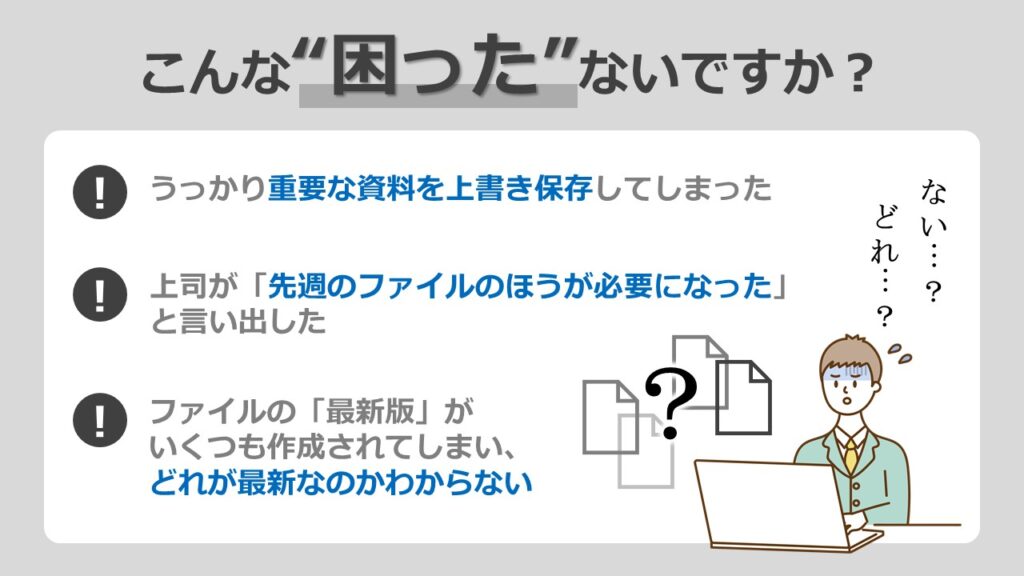
かく言う私もかつて大事な資料に「上書き保存」してしまった経験があります……。
そこで、今回は【私も経験した苦い思い出】を解決してくれる
【バージョン管理】【boxで上書きしてしまったデータを元に戻す方法】をお話します。
このブログを読めば、
もう「上書き保存で失敗」「どれが最新版かわからない」などと 焦ることはありません!
目次
バージョン管理でできること
ひと昔前は「資料を更新したらこまめに保存」が鉄則と言われていました。
が、上書き保存をすると当然「以前のデータ」はなくなってしまいます。
現在ではExcelでも、バージョン管理で上書きデータを復元できる機能もあるようですが、 boxのバージョン管理は操作がとても簡単で、手順に悩むことなくデータを復元できました。
では、今回は前述の「3つの困ったシチュエーション」を boxでどのように解決できるかをご紹介いたします。
うっかり重要な資料を上書きしてしまった
先ほど触れたとおり、私自身もやってしまった失敗のひとつ。
ファイルの記載情報を書き換えた後に、誤って上書き保存してしまったシチュエーションです。
boxではファイルを保存するなどの操作を行うたびにデータが上書き保存され、 ファイルのバージョンが更新されていきます。
プランによって異なりますが、50〜100世代の履歴が管理されており、 いつでも別バージョンのファイルを参照したり、 以前のバージョンに戻したりすることも可能です。
急遽先週のデータが必要になった
boxでは、50〜100世代のバージョンが「いつ」「誰によって」保存されたが一目でわかります。
バージョン毎に「プレビュー」をクリックすれば、 プレビュー画面でファイルの内容を見られ、ファイル毎にデータを開く手間を省けます。
「現在のバージョンとして戻す」をクリックすれば、過去のデータを最新に戻すことが可能です。
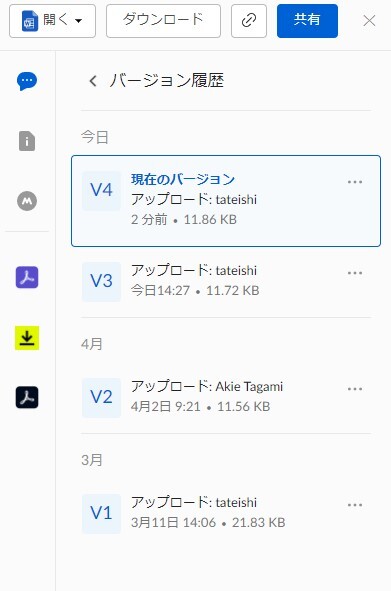
ファイルの「最新版」がいくつも作成されてしまいどれが最新かわからない
これも「資料保存あるある」かと思います。
変更した内容を確認する意味で「更新するたびに日付をつけて別名で保存」を行い、 日付名が異なるだけの同様のファイルが増えた結果、容量を圧迫してしまう、 あるいはどれが最新かわからなくなり、 ファイル管理が煩雑になってしまっていないでしょうか?
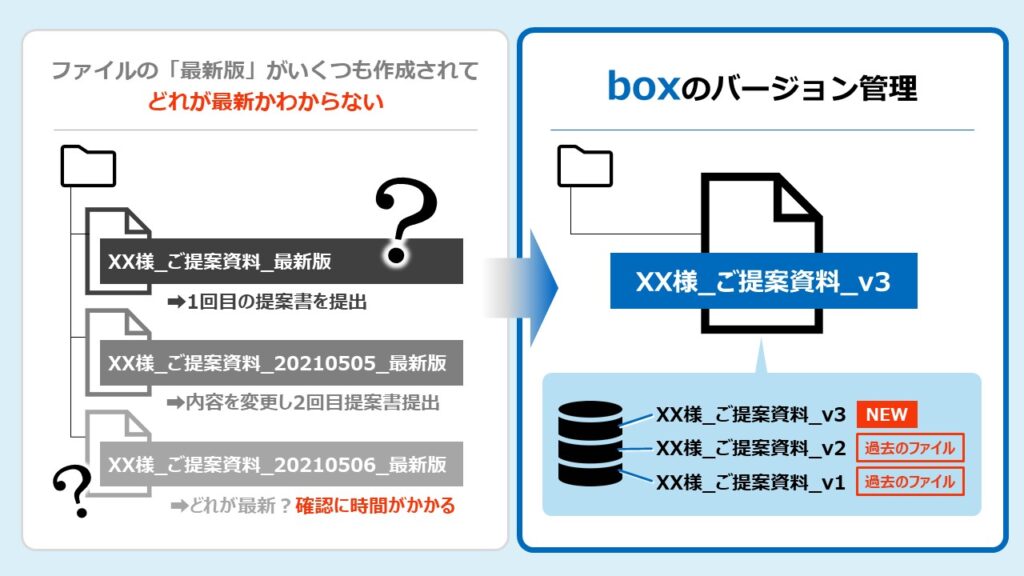
boxのデータを上書き保存すると、表に見えているファイルは一つしかありません。
更新前のファイルは新しいファイルに上書きされて消えてしまうのではなく、
実は過去バージョンとして保存されています。
そのため、過去のファイルの更新履歴が時系列で確認できるというメリットがあります。
boxなら解決!上書きしてしまったデータを元に戻す
そして、タイトルにもある「上書きしてしまったデータ」を元どおり復元する方法です。
Wordデータを4回上書き保存した「V5(バージョン)」サンプルデータをご用意しました。
ここでは、「V5」まで作られたデータを、「V3」に戻す方法をご紹介します。
この方法で、まず前述の①と②の「困った」を解決することが可能です。
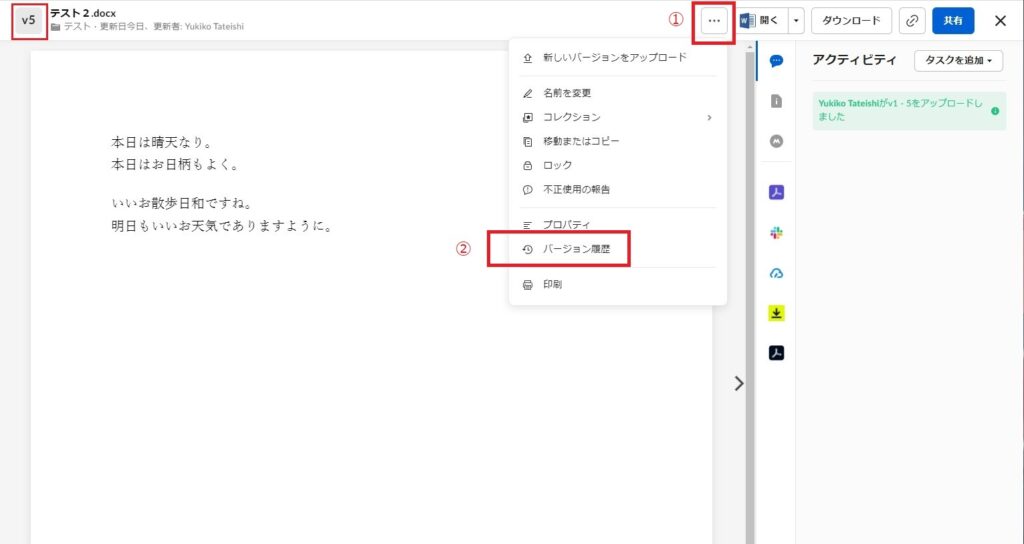
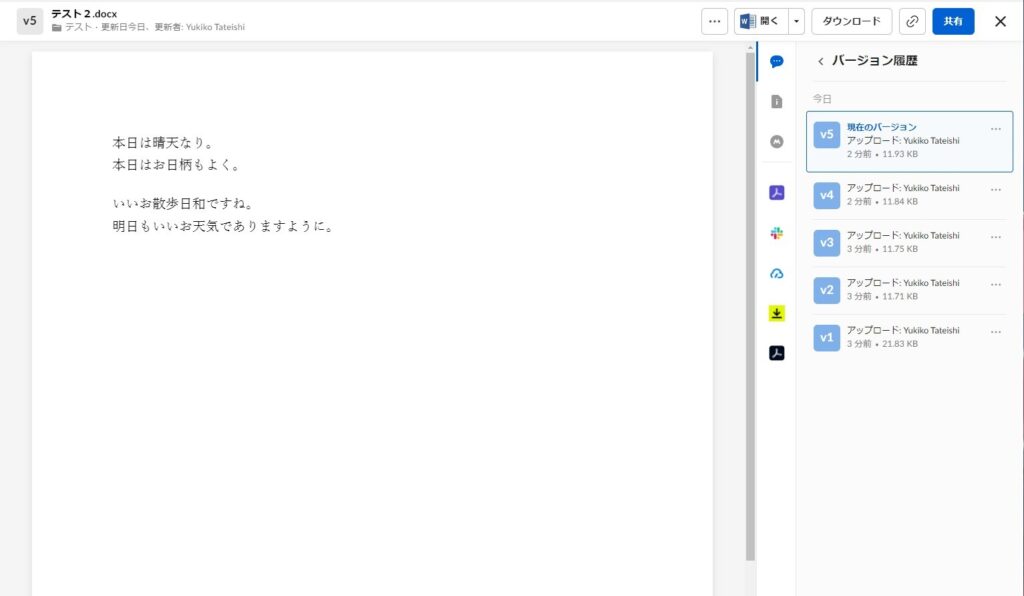
- 再び「…」をクリックし、必要な項目を選択。
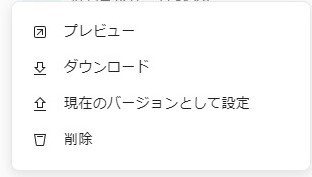
- 【現在のバージョンとして設定】
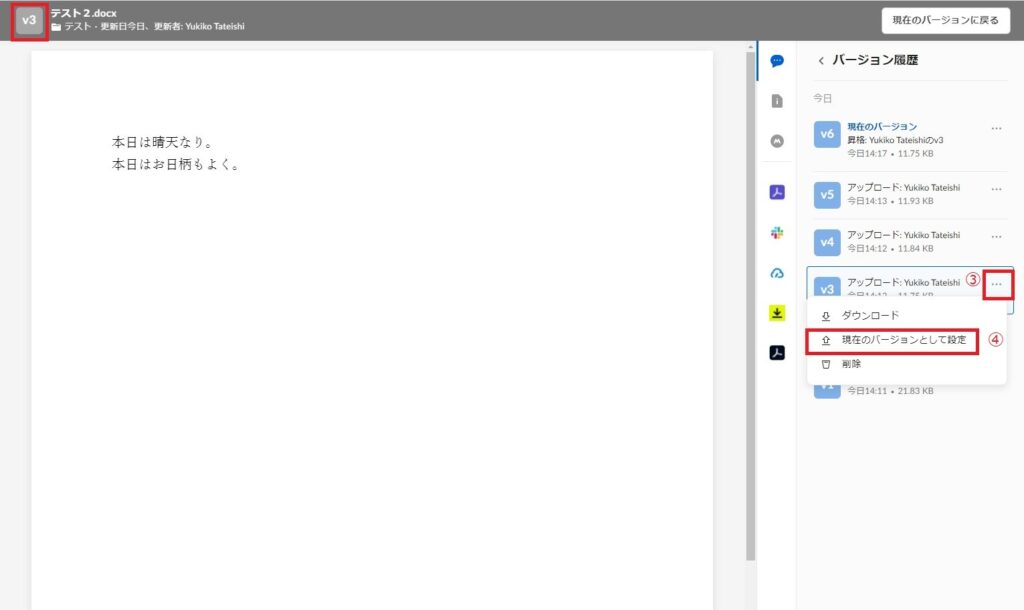
ここで「V3」を選んで、内容を現在のバージョン(最新)に戻します。
以下のように「V5」の上位に「V6」として、 最新バージョンとして「昇格」しデータを作成します。
「V3」のデータに戻す操作を行いましたが、「V3~V5」の履歴もきちんと残っています。
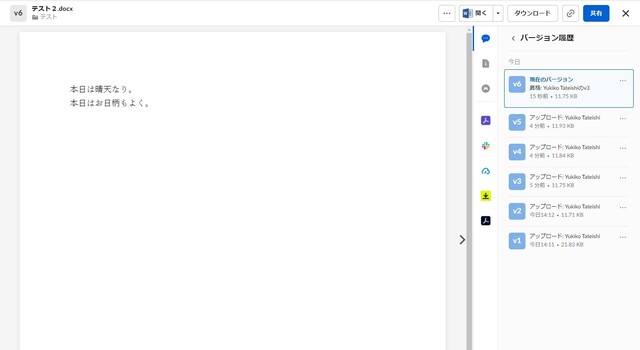
上記のように、元に戻したい時点のデータを「プレビュー」で確認。 無事、データを復元できました。
※ファイルのバージョン数が上限を超えると、古いバージョンのファイルは復元できなくなります。
上限はアカウントの種類に基づいています。
・Business/Business Plus – 50バージョン ・Enterprise – 100バージョン
管理者は上限の範囲内でファイルバージョンの数を制限することができます。 (2021年6月8日現在)
最後に
いかがでしたでしょうか?
本日は、boxの機能の一つである「バージョン管理」についてご紹介いたしました。
このブログを通してお伝えしたかったのは2点。
- バージョン管理という機能で、上書き保存したファイルを前のバージョンに戻すことができる。
- たくさんのファイルを作らずに一つのファイルで世代管理をすることができる。
これらを可能にしているのがクラウドファイルサービスの「box」。
今回のブログで、boxの魅力を少しでもご理解いただけたら幸いです。
本来は発生してはいけない、ケアレスミスの話題となりましたが、 オンラインストレージサービスは、 パソコンがクラッシュしてもファイルが守られているという大きな安心感だけではなく、 大切なファイルを安全に保管し、復元も簡単に行え、 その利用価値はとても高くなっていると思います。
他にも、弊社のブログでは、boxの利用方法や詳しい特徴をご紹介しています。
Youtubeの動画と併せて、ぜひご覧くださいませ。

本ブログを読んで「boxを導入してみたい」「boxはすでに導入しているけども少し利活用を進めたい」
という方の一助になっていれば幸いです。
「自分たちの力だけではスピード感が出ない!」
「第三者の専門家に背中を押してもらい、スピードをあげていきたい!」 という企業さまは、
ぜひ下記よりお問合せをいただけらと存じます。
▼「60分無料相談」

▼「お問い合わせ」

VIEW RANKING






